Microsoft Excel의 기능을 활용하는 데 능숙해지면 프로그램 내에서 데이터를 조작하는 다양한 방법을 쉽게 실행할 수 있습니다. Excel의 다양한 기능 덕분에 정보를 관리하고 분석하는 데 강력한 도구가 될 수 있습니다.
앞서 언급한 시나리오에서 제공된 데이터가 복잡하고 구조화되지 않은 형식으로 표시되는 경우 프로세스가 더욱 복잡해질 수 있습니다. 그러나 Microsoft Excel은 사용자가 데이터를 효율적으로 다시 포맷할 수 있는 다양한 기능을 제공합니다. 이러한 도구 중 하나는 정보를 쉽게 정리할 수 있는 토로우 기능입니다.
Microsoft Excel에서 TOROW 함수란 무엇인가요?
오늘 함수는 포괄적인 범위의 정보 또는 배열을 단일 열로 변환하는 데 유용한 도구입니다. 데이터를 열로 수동으로 재배열하고 빈 공간이나 부정확한 데이터와 같은 원치 않는 요소를 제거하는 과정은 상당히 힘들고 시간이 많이 소요될 수 있습니다. 하지만 이 기능을 사용하면 이러한 작업을 동시에 수행할 수 있으므로 데이터 정리 프로세스를 간소화할 수 있습니다.
TOROW 함수의 구문 살펴보기
TOROW 함수의 전체 구문은 아래 참조용으로 제공되었습니다:
=TOROW(array, [ignore], [scan_by_column])
TOROW 함수는 세 개의 인수로 구성되며, 첫 번째 인수는 수평으로 재배치할 셀을 지정하는 배열입니다.
선택적 무시 인수를 사용하면 셀을 생략할 수 있는지 여부(어떤 상황에서)를 명확히 지정할 수 있습니다. 이 인수는 네 가지 기준으로 구성되며, 기본값은 “0”으로 모든 값을 보존합니다. “1”은 빈 셀을 무시하도록 함수에 지시하고, “2”는 “#NAME!” 또는 “#VALUE!”와 같은 오류가 포함된 셀을 제거하도록 지시합니다. 마지막으로 “3”은 빈 셀과 오류를 모두 무시하도록 함수에 명령합니다.
Excel에서 TOROW 함수의 기능은 함수가 데이터를 가로로 정렬할지 세로로 정렬할지를 결정하는 scan\_by\_column 인수를 통해 제어할 수 있습니다. scan\_by\_column 인수가 TRUE로 설정되어 함수에 포함되면 함수는 열 단위로 세로로 값을 추가합니다. 반대로 인수가 FALSE로 설정되어 있거나 함수에서 제외된 경우, TOROW 함수는 데이터를 행 단위로 가로로 정렬합니다.
이해도를 높이기 위해 일련의 달력 날짜를 사용하여 차이를 설명하기 위해 그림이 제공되었습니다. 배열의 양쪽 끝에 위치한 빈 셀은 명확성을 위해 무시했습니다.
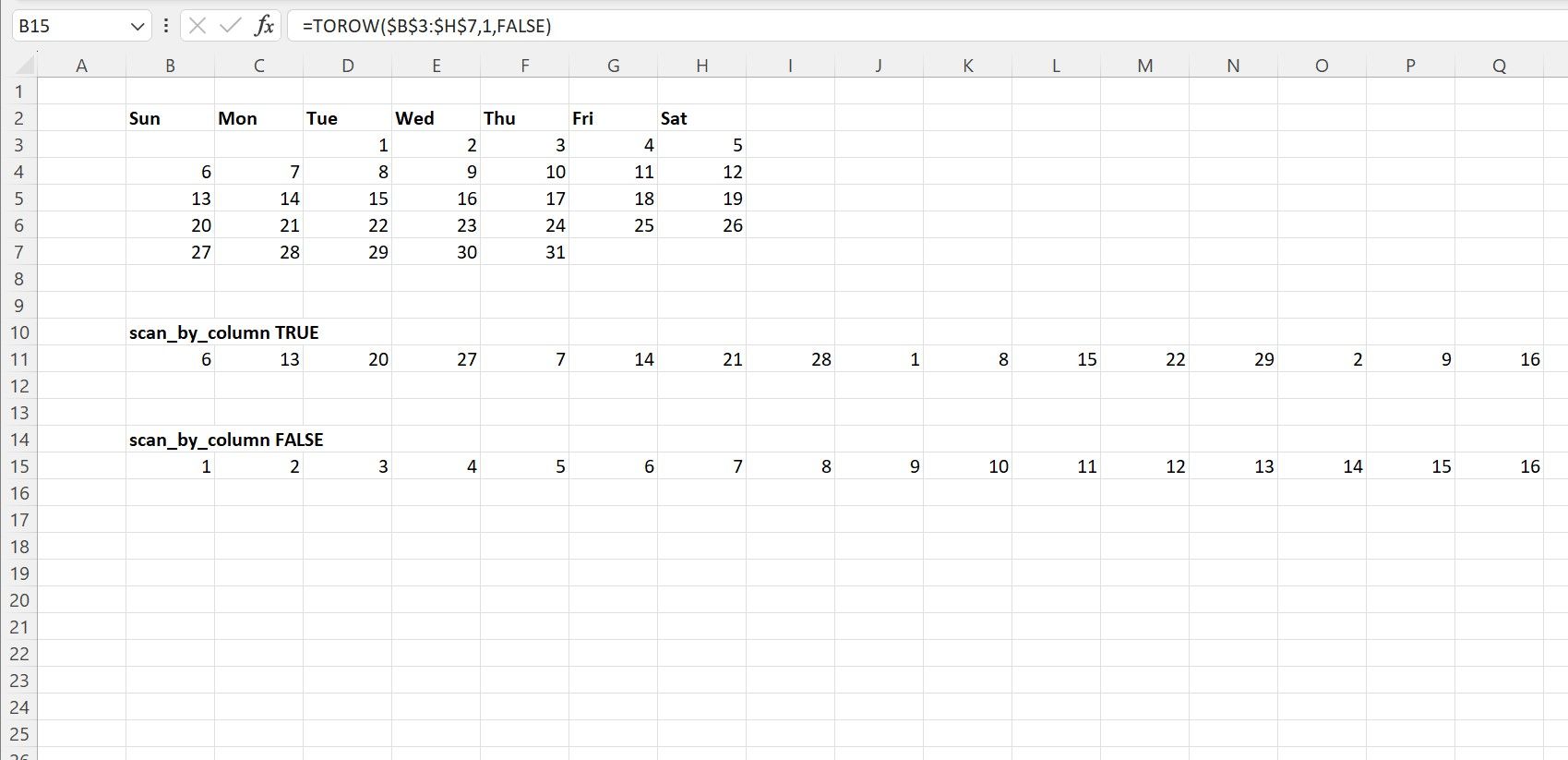
기본 Excel 함수든 다중 인수 및 참조 LAMBDA 수식이든 새로 추가된 행으로 이월되는 모든 함수의 표시를 확인하는 것이 좋습니다.
Microsoft Excel에서 TOROW 함수 사용
숫자 값과 빈 필드 및 잘못된 입력과 같은 불일치가 모두 포함된 데이터 집합을 고려할 때 정확성과 유용성을 높이기 위해 세심한 구성과 정리가 필요합니다.
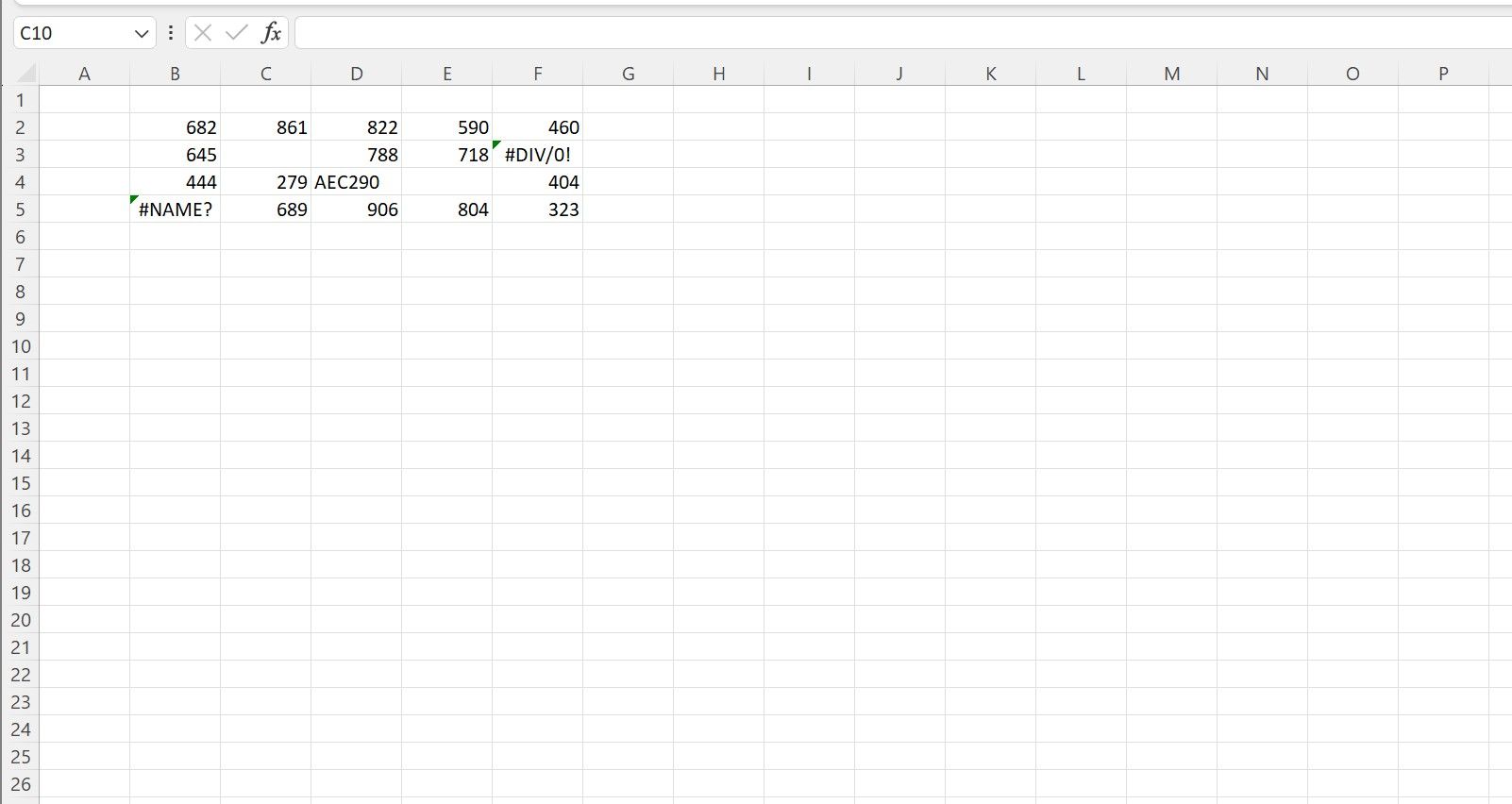
현재 배열을 단일 열로 변환하려면 B8을 포함하는 셀을 탭하고 수식 입력줄을 선택하거나 Enter 키를 눌러 아래 수식을 입력합니다.
=TOROW(B2:F5)
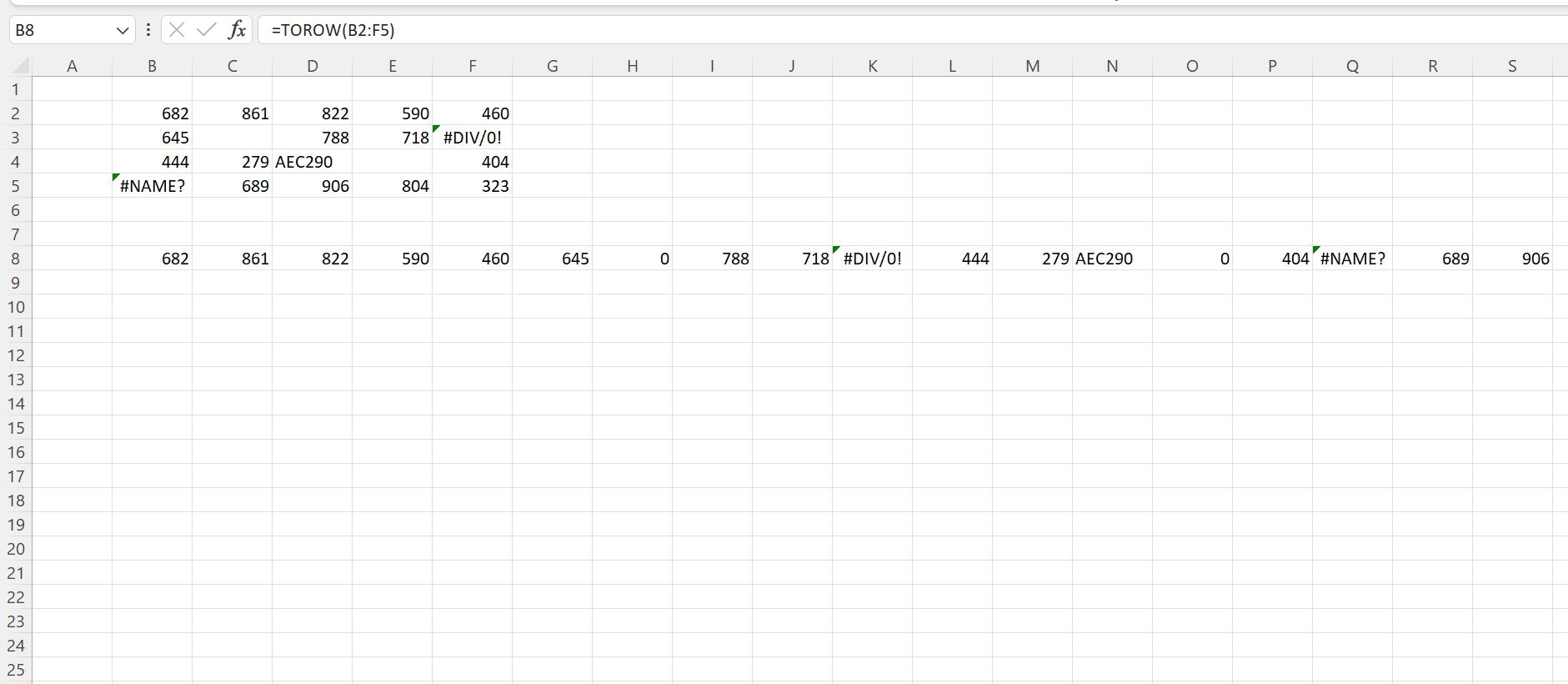
이제 변환된 배열이 선으로 표시되며, 실수가 지속되고 있음에도 불구하고 원래 편집의 빈 공간이 0으로 대체되었습니다. 그럼에도 불구하고 이러한 단점을 없애기 위해 공식을 쉽게 조정할 수 있습니다.
셀을 클릭한 다음 수식 입력란에 수식을 입력한 다음 Enter 키를 눌러 B11 셀에 수식을 입력하세요.
=TOROW(B2:F5,3)
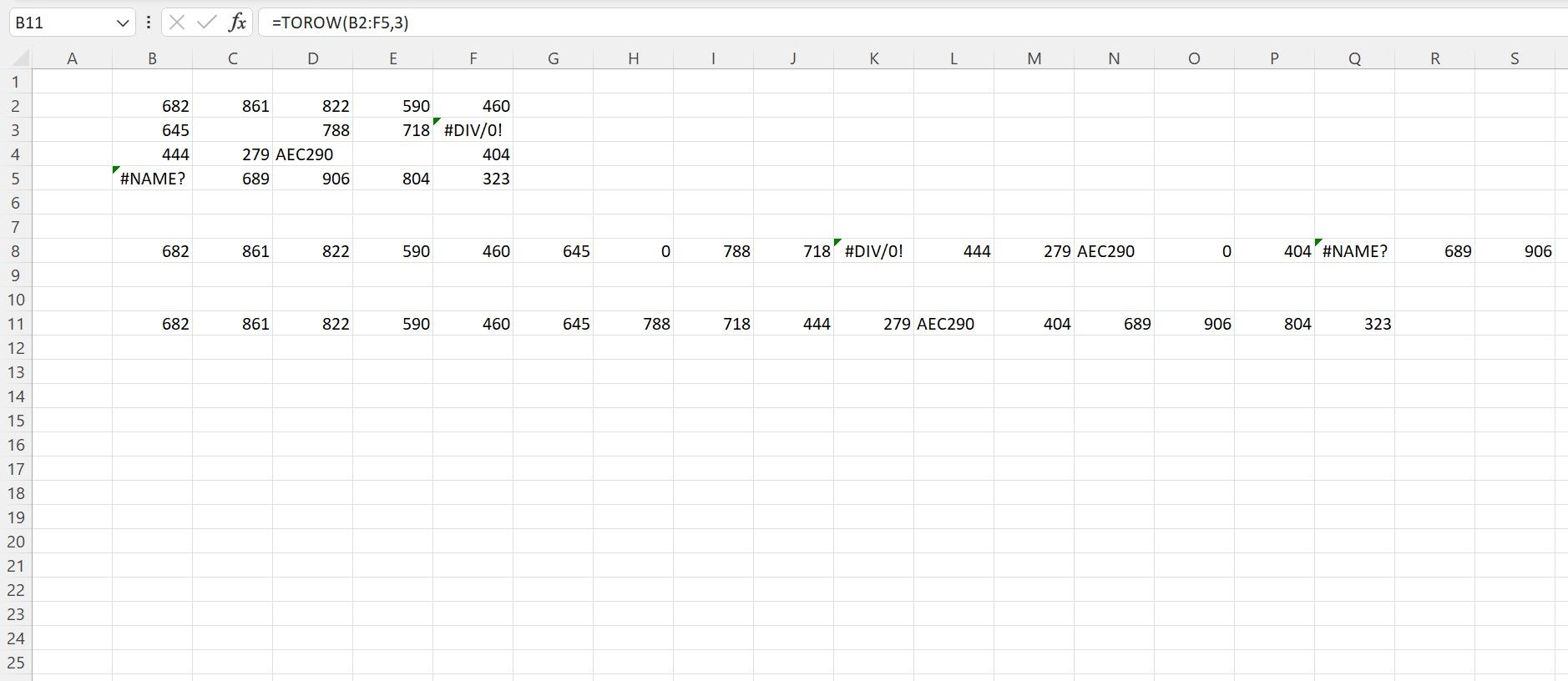
앞서 언급한 수식은 새로 생성된 데이터 집합에서 빈 셀이나 오류가 포함된 항목을 제외하는 데 사용되는 “3”으로 지정된 “무시” 인수를 추가한 것을 제외하고는 B8 셀에 있는 수식과 동일합니다. 영숫자 항목이 하나만 존재하는 것은 이 수식이 텍스트와 숫자 값 모두에 대해 효과적으로 작동한다는 것을 보여주기 위한 목적입니다.
생산성과 명확성을 높이기 위한 데이터 정리
이전 응답의 개선: Microsoft Excel에서 무질서한 데이터 집합을 처리하는 것은 생산성을 저해하고 불편을 초래할 수 있습니다. 그러나 TOROW와 같은 기능을 활용하면 이러한 장애를 효과적으로 완화할 수 있습니다. 이 기능을 사용하면 정보를 효율적으로 재구성하여 다른 작업의 진행을 방해하거나 불필요한 지연을 일으키지 않으면서도 명확성과 관리 용이성을 향상시킬 수 있습니다.
Microsoft Excel의 강력한 기능을 활용하여 스프레드시트의 기능을 향상시킬 수 있는 다양한 방법이 존재합니다.